Los mensajes de texto retrasados en Android pueden ser irritantes cuando alguien te envía un mensaje de texto y lo recibes después de mucho tiempo. De hecho, no sabes que el remitente te ha enviado un mensaje a menos que te llame para responder a ese SMS. Pero no se preocupe, si actualmente se enfrenta al mismo problema, está en el lugar correcto. En este artículo, aprenderá cómo corregir los mensajes de texto retrasados de Android de la mejor manera.
Siga leyendo para saber en detalle…
A corregir los mensajes de texto retrasados, Recomendamos esta herramienta:
Esta herramienta efectiva recuperará datos perdidos, eliminados e inaccesibles de cualquier situación de pérdida de datos en muy poco tiempo. Ahora recupere sus datos perdidos y eliminados en solo 3 sencillos pasos:
- Descargar esta herramienta de recuperación de datos clasificado Excelente en Pcmag.com.
- Seleccione los tipos de archivos que desea recuperar y haga clic en Escanear.
- Obtenga una vista previa de los archivos antes de la recuperación y elija la opción Recuperar para restaurar los datos eliminados de Android.
¿Por qué recibo mensajes de texto tarde en Android?
Puede haber varias razones por las que los mensajes de texto se retrasan en un dispositivo Android. Algunas de las razones comunes son:
- Mala señal de red
- Software de sistema obsoleto
- Congestión de la red
- Configuración incorrecta de fecha y hora
- Poco espacio de almacenamiento
- Problemas con la aplicación de mensajería SMS nativa
- Cuestiones relacionadas con el transportista.
¿Cómo arreglar los mensajes de texto retrasados de Android?
Cuando no recibes mensajes de texto en Android a pesar de saber que otra persona te los ha enviado, debes solucionarlo lo antes posible. Antes de saltar a cualquier solución, si es posible, es mejor verificar si el problema es de un remitente o de todos.
Navegación rápida a las soluciones:
- Reinicie o reinicie su teléfono
- Deshabilitar la optimización de la batería para la aplicación de mensajería
- Eliminar caché de aplicaciones
- Actualizacion del sistema
- Habilitar la función de uso de datos sin restricciones
- Elija un modo de red diferente
- Limpiar partición de caché
- Reiniciar configuración de la red
- Restablecimiento de fábrica del teléfono Android
Solución 1: reinicie o reinicie su teléfono
A veces, el problema es menor y simplemente reiniciar el teléfono Android puede resolver el problema. Es posible que no reconozca el error, pero esto puede ayudarlo. Si algunos errores no deseados están creando problemas, reiniciar el dispositivo tiene la capacidad de resolver tales problemas al instante.
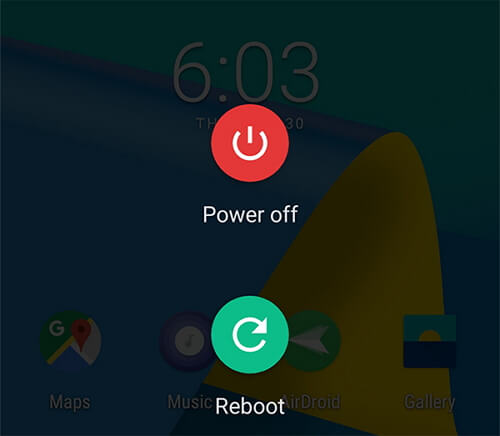
Pero si reiniciar el teléfono no lo resuelve, pase al siguiente.
Solución 2: deshabilitar la optimización de la batería para la aplicación de mensajería
Casi todos los teléfonos Android tienen la opción de optimizar el uso de la batería para su duración. Una vez que habilita esta opción, desactiva varias aplicaciones que se ejecutan en segundo plano para reducir el consumo de energía. Y también significa que si la aplicación de mensajería se ejecuta en segundo plano, después de que se deshabilite, no recibirá ninguna notificación.
Obviamente, esto hará que te pierdas los mensajes del remitente, entonces, ¿cómo arreglar los mensajes de texto retrasados?
Lo mejor es deshabilitar la función de optimización de la batería siguiendo los métodos a continuación.
- Primero, abra Configuración en su teléfono
- Luego vaya a Mantenimiento del dispositivo > elija Batería u Optimización de la batería
- Ahora muévase hacia abajo y busque “Aplicaciones siempre durmiendo“
- De la lista de aplicaciones, elija “Mensajería“
- Allí tienes que desactivar el modo de ahorro de energía
- Y finalmente, reinicie su dispositivo y vea si el problema se resuelve o no.
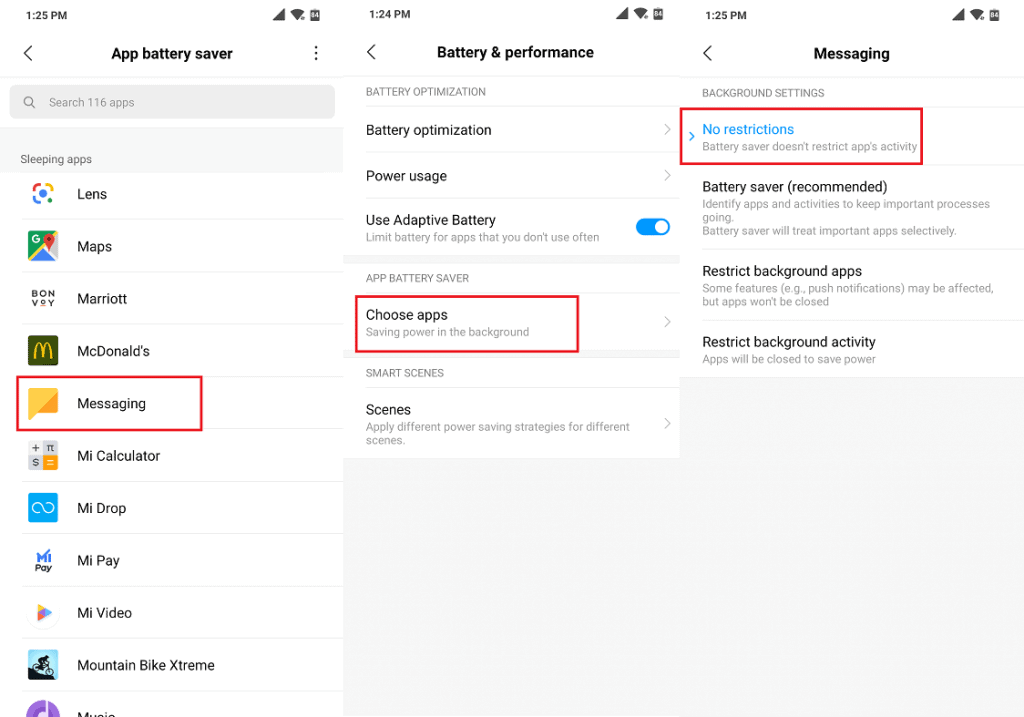
Lea también: Mensajes de texto desaparecidos en el teléfono Android
Solución 3: Eliminar caché de aplicaciones
Cada aplicación almacena algunos archivos de caché en su dispositivo para que el proceso se acelere y no tenga que cargarse desde el principio. Pero a veces, estos archivos de caché están dañados e impiden que la aplicación funcione.
Ahora bien, esto también puede ser un factor en la recepción de mensajes de texto retrasados en Android. por lo que debe borrar el caché de la aplicación siguiendo los pasos a continuación:
- Abra Configuración en su teléfono
- Ahora muévase a Aplicaciones > busque la aplicación Mensajería
- Luego haga clic en “Almacenamiento” > Borrar caché
- Por fin, reinicie su teléfono y comience a recibir mensajes de texto sin demora.
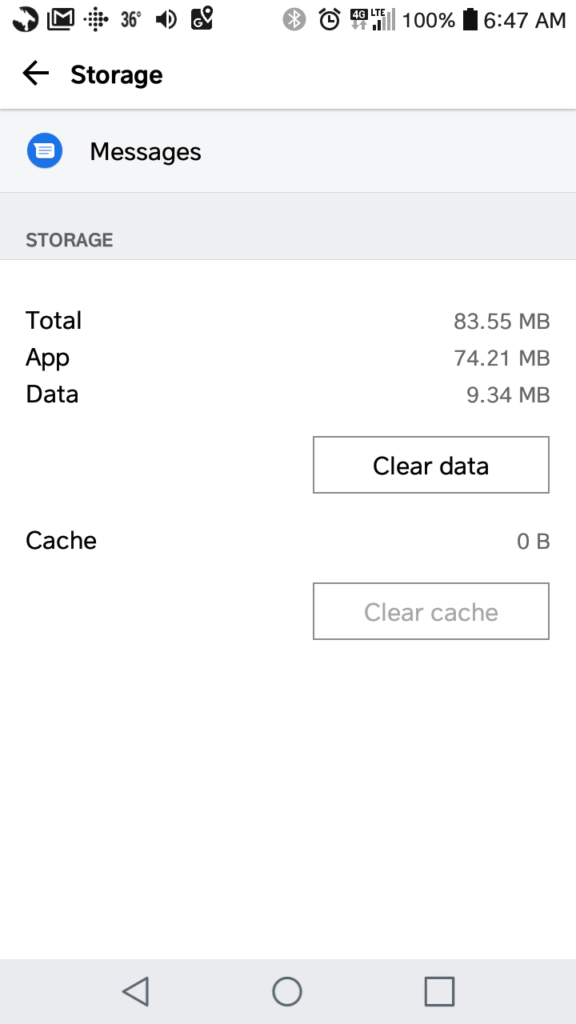
Solución 4: Cómo arreglar los mensajes de texto retrasados de Android actualizando el software del sistema
Puede suceder que el sistema operativo de su teléfono Android no esté actualizado y sea demasiado antiguo. En tal situación, debe verificar si hay alguna actualización disponible. Esto aumentará el rendimiento del dispositivo y también solucionará el problema que está provocando dicho error.
Otra cosa que puede provocar este problema es después de actualizar el sistema operativo de su teléfono a la última versión. Después de la actualización, muchas veces el sistema operativo no coincide con la función del teléfono y se produce un nuevo error. Y si esto sucede, debe restaurar su teléfono a la copia de seguridad anterior.
Solución 5: habilite la función de uso de datos sin restricciones
Muchos usuarios de Android saben habilitar y deshabilitar la opción de datos móviles e incluso limitar el uso de datos. Pero, cuando limitamos el uso de datos para una aplicación de mensajería, esto detiene la entrada de mensajes.
En tal situación, habilitar el uso de datos sin restricciones ayuda a solucionar el problema. Entonces, aquí tienes que hacer lo mismo siguiendo los siguientes pasos:
- Vaya a Configuración >> Tarjetas SIM y datos móviles.
- Elija el uso de datos
- Pulse en Aplicaciones y servicios del sistema.
- Busque una aplicación de mensajes >> habilite WiFi, datos de fondo y datos móviles. Esto habilitará la función de uso de datos sin restricciones en su Android.
Solución 6: elija un modo de red diferente
El problema puede ocurrir desde el extremo de la red porque su teléfono no recibe la red adecuada y aquí es donde no puede recibir mensajes de texto a tiempo. Su teléfono puede conectarse a redes 4G, 3G y 2G y si elige LTE para una conectividad más rápida, puede causar ese tipo de error.
Así que aquí se sugiere cambiar su modo de red porque tiene esa opción. Seleccione entre diferentes modos de red y vea cuál funciona mejor para usted.
Echa un vistazo a los pasos a continuación:
- Primero, vaya a Configuración en su teléfono Android
- Ahora muévase al menú de tarjetas SIM y redes móviles > elija la tarjeta SIM que le está causando problemas
- A continuación, seleccione la opción Tipo de red preferida de la lista
- Aquí puede elegir una red entre 4G, 3G o incluso 2G.
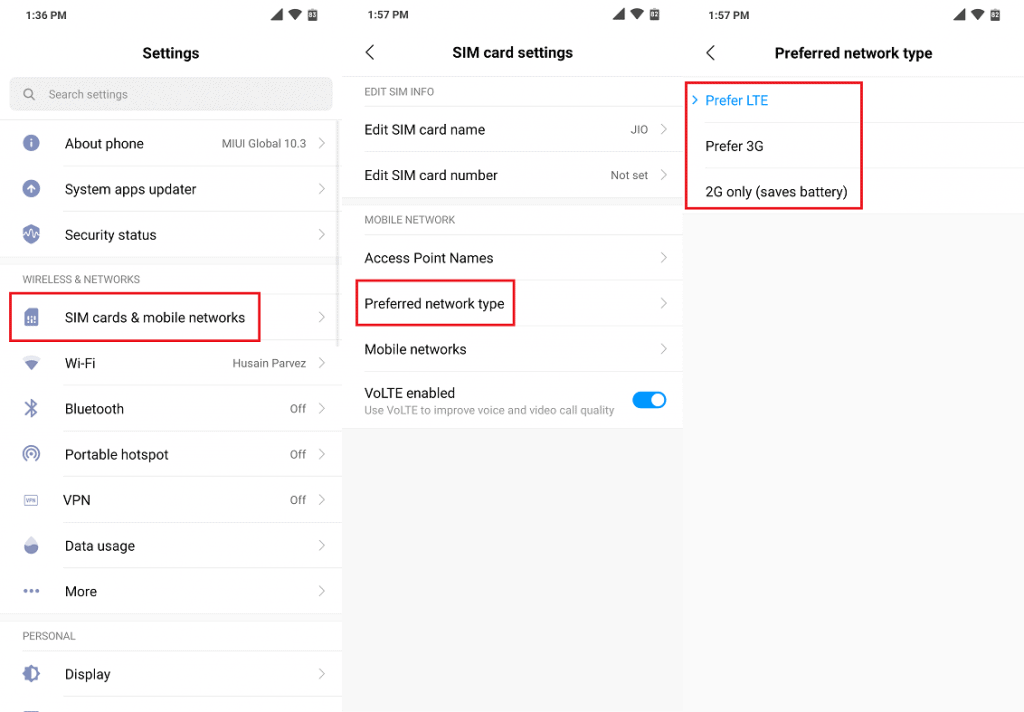
Solución 7: borrar la partición de caché
Otra opción viable para solucionar el retraso en la recepción de mensajes de texto en Android es borrar la partición de caché de tu teléfono. Así es como puede borrar la partición de caché en su teléfono.
Solución 8: restablecer la configuración de red
Si tiene problemas con el mismo error y no sabe qué hacer, es hora de aplicar una solución diferente. La configuración de su red a veces puede entrar en conflicto y no recibirá los mensajes a tiempo. Por lo tanto, debe restablecer la configuración de red para deshacerse del problema rápidamente.
Estos son los pasos que debe seguir:
- Primero, abra Configuración en su teléfono Android
- Ahora baje al menú y busque Copia de seguridad y reinicio. También puede obtenerlo en la pestaña Más.
- Después de eso, busque la opción Restablecer Wi-Fi, Móvil y Bluetooth y elíjala
- A continuación, avance y haga clic en Restablecer configuración y finalmente confirme su selección.
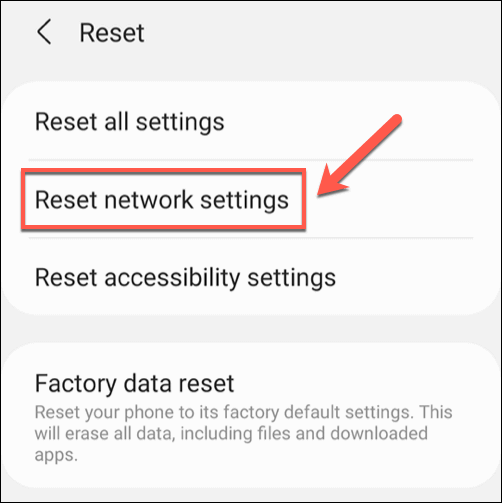
Una vez que haya realizado estas configuraciones, su teléfono se reiniciará y se eliminarán todas las configuraciones de Wi-Fi, datos móviles e historial de Bluetooth que están conectadas.
Lea también: Arreglar el bloqueo de mensajes es un error activo en Android
Solución 9: restablecimiento de fábrica del teléfono Android
La última y última opción que te queda para arreglar los mensajes de texto retrasados en Android es hacer un restablecimiento de fábrica de tu dispositivo. Esto reiniciará su dispositivo por completo y todos los errores o problemas se resolverán. También significa que se eliminarán todos los datos almacenados en su teléfono, así que cree una copia de seguridad de todas sus cosas antes de reiniciar su dispositivo.
Una vez que haya hecho una copia de seguridad, siga los pasos a continuación para restablecer su teléfono de fábrica.
- Primero, vaya a Configuración en su dispositivo
- Ahora elija el menú Configuración adicional
- Luego, la opción Copia de seguridad y reinicio
- Después de eso, elija Restaurar a la configuración de fábrica> y luego seleccione Restablecer opciones de teléfono
- Una vez hecho esto, seleccione la opción Borrar todos los datos (restablecimiento de fábrica) para confirmar.

- Y ahora espere hasta que el proceso de restablecimiento de fábrica haya terminado por completo
- Cuando su teléfono se reinicie, será como un teléfono nuevo y podrá recibir mensajes de texto como antes sin ningún retraso.
Conclusión
Entonces, aquí en este blog, he discutido varias soluciones sobre cómo corregir los mensajes de texto retrasados de Android. La corrupción de los archivos de caché o la opción de optimización de la batería pueden provocar tales errores.
Pero no hay nada de qué preocuparse, ya que en esta publicación se especifican varias soluciones de problemas para solucionar el retraso en la recepción de mensajes de texto en Android. Aplíquelos uno por uno y elimine el problema de la aplicación de mensajería en Android.

James Leak is a technology expert and lives in New York. Previously, he was working on Symbian OS and was trying to solve many issues related to it. From childhood, he was very much interested in technology field and loves to write blogs related to Android and other OS. So he maintained that and currently, James is working for es.androiddata-recovery.com where he contribute several articles about errors/issues or data loss situation related to Android. He keeps daily updates on news or rumors or what is happening in this new technology world. Apart from blogging, he loves to travel, play games and reading books.